Storyline 360: marcadores de posición de variables dinámicas
Artículo actualizado el
Este artículo se aplica a:
Anteriormente, las variables (excepto los números de las diapositivas) se mostraban como el nombre de la variable entre signos de porcentaje (por ejemplo,%Results.ScorePercent%) en el escenario de la diapositiva. Los nombres de variables largos dificultaban el diseño de una diapositiva de la forma en que querías que se viera.
A partir de la actualización de febrero de 2022, todas las variables muestran su valor predeterminado en un cuadro amarillo o un marcador de posición, lo que da como resultado una visión más precisa de cómo se verán en la salida publicada. El cuadro amarillo en sí solo aparece en el escenario de la diapositiva, por lo que las variables son fáciles de distinguir de otros elementos de la diapositiva; no se mostrará al obtener una vista previa o publicar.
Echa un vistazo a estas capturas de pantalla del antes y el después. (Haga clic en las imágenes para ampliarlas).
| Antes | Después |
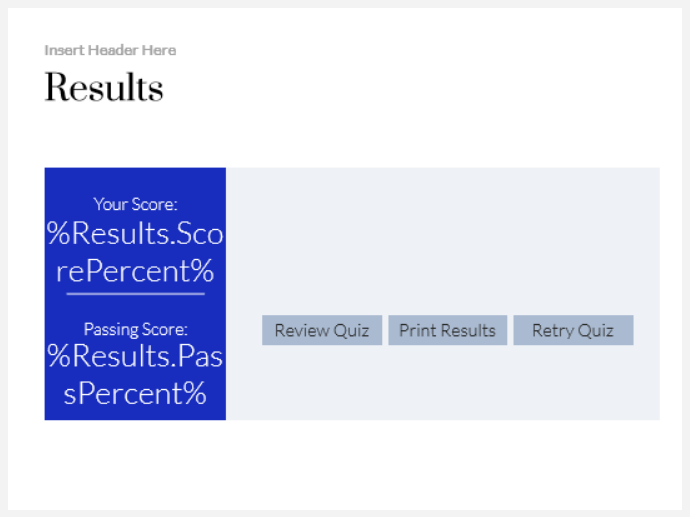 |  |
Uso de marcadores de posición de variables dinámicas
Para ver los marcadores de posición de variables dinámicas en acción, simplemente instale la actualización de febrero de 2022 o posterior e inserte cualquier referencia de variable. ¡Es así de fácil!
- Sustituya rápidamente una referencia de variable por otra. A partir de agosto de 2022, haga clic con el botón derecho en un marcador de posición de variable dinámica, desplácese hasta Referencia en la parte superior del menú contextual y seleccione una variable Proyecto, Incorporada o Números de diapositiva sobre la marcha.

- Para obtener más información sobre una variable integrada, pasa el ratón por encima de su marcador de posición amarillo. Aparecerá una información sobre herramientas con el título y la descripción de la variable, como se muestra a continuación.
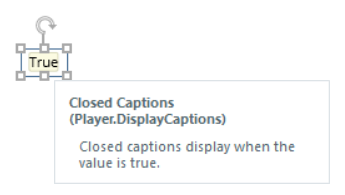
Y si falta una referencia de variable en la diapositiva, aparece un marcador de posición rojo con información sobre herramientas. Para solucionar el problema, simplemente vuelva a crear la referencia de variable o sustituya la referencia de variable que falta por una existente en su proyecto.
Compatibilidad
Los marcadores de posición de variables dinámicas son exclusivos de la actualización de febrero de 2022 y posteriores para Storyline 360. Puedes abrir archivos de proyecto con marcadores de posición de variables dinámicas en Storyline 3 y versiones anteriores de Storyline 360.
Sin embargo, las referencias a variables tienen un aspecto diferente en el escenario de diapositiva de Storyline 3 y versiones anteriores de Storyline 360. A partir de la actualización de febrero de 2022 para Storyline 360, las referencias a variables muestran sus valores predeterminados en un marcador de posición amarillo. En Storyline 3 y versiones anteriores de Storyline 360, las referencias de variables muestran el nombre de la variable entre signos de porcentaje.


